Youtube adalah situs yang menyediakan berbagai macam video yang bisa akses oleh siapa saja. Video tersebut bisa berupa trik, olahraga, film, maupun yang lainnya.
Namun jika kita menonton video tersebut secara langsung (streaming) maka akan menguras banyak kuota kita. Lalu kita harus bagaimana?
Yaitu dengan mendownloadnya...
Ada 2 pengertian download disini yaitu download tetapi masih dalam youtube (offline) dan download ke galeri / file Manager.
Kita akan melakukan yang kedua, yaitu download ke galeri.
Kenapa harus di download? Bukannya bisa offline?
Sudah saya sebutkan tadi bahwa jika tidak kita download maka kita akan bisa menonton video tersebut secara langsung (streaming) yang akan menguras banyak kuota kita.
Jika kita gunakan fitur offline dari aplikasi youtube maka kita hanya bisa membukanya di youtube dan video tersebut tidak bisa dikirimkan ke orang lain.
Lagi pula... Aplikasi tersebut hanya tersedia untuk Android. Bagaimana dengan komputer maupun laptop? Maka kita memang harus mendownloadnya.
Apakah masih ragu untuk mendownload video youtube? Jika tidak maka kalian bisa mulai caranya dari sekarang.
Cara download video youtube
Cara ini bisa dilakukan untuk Android dan juga laptop/komputer. Tapi karena saya belum punya laptop maka saya akan memberikan gambarnya dari hp (malah jadi curhat hehehe...). Tapi tenang saja, cara sama kok buat komputer dan laptop.
Kita mulai saja cara download video youtube :
1. Buka situs youtube dan cari video apa yang ingin kalian download
Sebenarnya bukan hanya video di youtube. Namun karena di youtube sudah lengkap, maka kalian cari saja di youtube. Kalian buka dulu situs youtube lalu buka video yang ingin kalian download.
Ingat!!! Kalian harus dalam keadaan seperti mau memutar video tersebut tapi kalian pause dulu.
2. Copy alamat URL dari halaman video youtube tersebut
Sekarang kalian perhatikan pada bagian atas browser yang kalian gunakan. Itulah url dari video tersebut. Kalian copy url nya.
Jika buat Android, kalian bisa tahan terus url tersebut dan akan ada gambar 2 kertas atau copy. Kalian tekan ikon tersebut.
Jika buat laptop dan komputer cukup kalian blok semua bagian url tersebut lalu klik kanan dan pilih copy.
Ingat!!! Pastikan semua bagian url nya di copy dengan sempurna. Jika ada 1 saja huruf ataupun angka yang tertinggal maka akan gagal proses ini.
3. Buka situs savefrom melalui link dibawah.
Situs ini merupakan situs yang bisa membantu kita untuk mendownload video di youtube.
Kenapa pakai situs savefrom? Karena situs ini sangat mudah untuk melakukan kegiatan download atau bisa dibilang gak ribet.
Kalian buka situs savefrom dan lanjutkan ke langkah berikutnya.
4. Paste url tadi ke kotak yang disediakan dan tunggu sampai video tersebut muncul
Kalian ingat lagi pada langkah kedua. Kalian sudah copy url nya kan? Sekarang anda hanya perlu paste saja url tadi. Kalian paste url tersebut di kotak yang disediakan oleh savefrom.
Caranya sama seperti kalian melakukan copy Cuma yang ini kalian pilih paste.
Tunggu saja sampai video yang ingin kalian download muncul di bawah kotak tersebut.
5. Pilih ukuran video (lingkaran biru) lalu unduh (lingkaran merah)
Bila sudah muncul videonya maka akan ada 2 kotak di samping kanannya. Yang saya beri lingkaran biru adalah pilihan ukuran kualitas video. Kalian bisa perhatikan tulisan dibawah.
- Ukuran piksel besar (maksimal 1024p) = ukuran video besar = kualitas video baik
- Ukuran piksel kecil (minimal 144p) = ukuran video kecil =kualitas video agak buram
Kalian sesuaikan sendiri ukurannya sesuai kebutuhan kalian. Jika sudah, tekan unduh (yang sudah saya beri tanda lingkaran merah).
6. Selesai... Tinggal tunggu sampai video selesai di download
Kalian hanya perlu menunggu saja sampai proses downloading selesai.
Sudah selesai deh caranya. Namun kalian harus membacanya legislatif karena ada yang penting.
Ada satu hal lagi...
Biasanya (tidak semua) video yang di download akan bernama playback sehingga tidak bisa kita putar video tersebut. Namun ada kok solusinya...
Tambahkan “.Mp4” dibagian belakang nama video tersebut (tanpa tanda petik).
Jika yang tadinya bernama playback maka akan harus kalian ganti namanya jadi playback.mp4 dan video tersebut bisa kalian putar.
Bagaimana? Sangat mudah bukan? Akan sangat menyenangkan rasanya jika kalian membagikan pengalaman tersebut di komentar.
Itulah cara download video youtube yang sangat mudah untuk kalian lakukan. Apakah artikel ini bermanfaat? Jika benar, maka share artikel ini ke sosial media anda. Jika tidak, tulis lah keluhan kalian dikomentar.
Terima kasih.


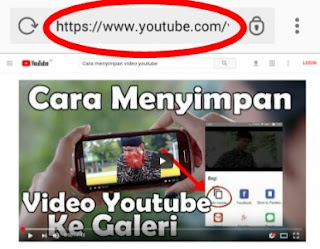
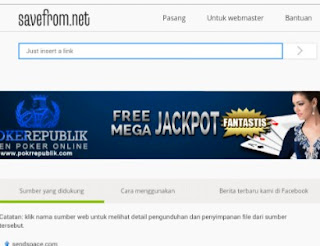
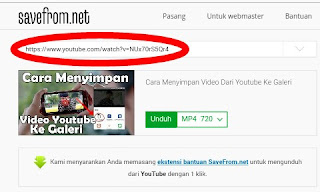
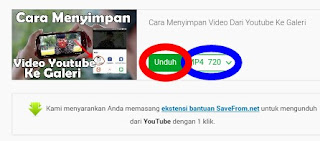
1 Response to "Cara terbaru download video dari youtube ke galeri terbukti berhasil"
yoi bener bgt .. ane juga pek itu bertahun-tahun
power supply hp
Post a Comment